Ενεργοποιήστε την προβολή δύο σελίδων για PDF στο Google Chrome
Πώς να ενεργοποιήσετε την προβολή δύο σελίδων για αρχεία PDF στο Google Chrome (Προβολή δύο σελίδων).
Ξεκινώντας από την έκδοση 82, η οποία βρίσκεται στα Canary από τη στιγμή που γράφονται αυτές οι γραμμές, το Google Chrome περιλαμβάνει μια νέα επιλογή για το άνοιγμα αρχείων PDF σε προβολή δύο σελίδων. Η επιλογή είναι κρυμμένη πίσω από μια σημαία. Δείτε πώς μπορείτε να το ενεργοποιήσετε.

Το Chrome και άλλα προγράμματα περιήγησης που βασίζονται στο Chromium, διαθέτουν ενσωματωμένο πρόγραμμα προβολής PDF. Αυτή η χρήσιμη δυνατότητα επιτρέπει στον χρήστη να αποφύγει την εγκατάσταση μιας επιπλέον εφαρμογής προβολής PDF, παρέχοντας βασικές λειτουργίες, συμπεριλαμβανομένης της δυνατότητας εκτύπωσης των αρχείων PDF. Για αρχεία που ανοίγουν απευθείας από έναν ιστότοπο, υπάρχει ένα κουμπί αποθήκευσης για λήψη και αποθήκευση τοπικά.
Διαφήμιση
Μία από τις νέες δυνατότητες που προσγειώθηκαν στο Chrome Canary με την έκδοση 82 είναι η δυνατότητα ανάγνωσης αρχείων PDF σε προβολή δύο σελίδων. Αυτή η νέα λειτουργία παραδοσιακά κρύβεται πίσω από μια σημαία, καθώς οι προγραμματιστές της Google τη θεωρούν ως έργο σε εξέλιξη.

Σημείωση: Εάν έχετε θολές γραμματοσειρές στο αρχείο του Chrome 80, τα παράθυρα διαλόγου ανοίγματος/αποθήκευσης, εδώ είναι μια διόρθωση. Επίσης, η Google έχει αναβλήθηκαν οι εκδόσεις του Chrome λόγω της συνεχιζόμενης κρίσης του κορωνοϊού.
Το Google Chrome διαθέτει μια σειρά από χρήσιμες επιλογές που είναι πειραματικές. Δεν υποτίθεται ότι χρησιμοποιούνται από τακτικούς χρήστες, αλλά οι λάτρεις και οι δοκιμαστές μπορούν εύκολα να τα ενεργοποιήσουν. Αυτές οι πειραματικές λειτουργίες μπορούν να βελτιώσουν σημαντικά την εμπειρία χρήστη του προγράμματος περιήγησης Chrome, ενεργοποιώντας πρόσθετες λειτουργίες. Για να ενεργοποιήσετε ή να απενεργοποιήσετε μια πειραματική λειτουργία, μπορείτε να χρησιμοποιήσετε κρυφές επιλογές που ονομάζονται "σημαίες".
Στην περίπτωσή μας, πρέπει να ενεργοποιήσετε το chrome://flags/#pdf-two-up-view σημαία. Εδώ είναι τα βήματα.
Για να ενεργοποιήσετε την προβολή δύο σελίδων για αρχεία PDF στο Google Chrome,
- Ανοίξτε το πρόγραμμα περιήγησης Google Chrome.
- Πληκτρολογήστε το ακόλουθο κείμενο στη γραμμή διευθύνσεων:
chrome://flags/#pdf-two-up-view. - Επιλέγω Ενεργοποιήθηκε από την αναπτυσσόμενη λίστα δίπλα στο PDF Διπλή προβολή σημαία.

- Κάντε επανεκκίνηση του προγράμματος περιήγησης όταν σας ζητηθεί.

Τελείωσες!
Τώρα, ανοίξτε ένα αρχείο PDF και θα δείτε ένα νέο κουμπί με ένα εικονίδιο μολυβιού με το όνομα «Προβολή δύο προς τα πάνω». Κάντε κλικ σε αυτό για να ενεργοποιήσετε τη νέα προβολή. Δείτε το παρακάτω στιγμιότυπο οθόνης:
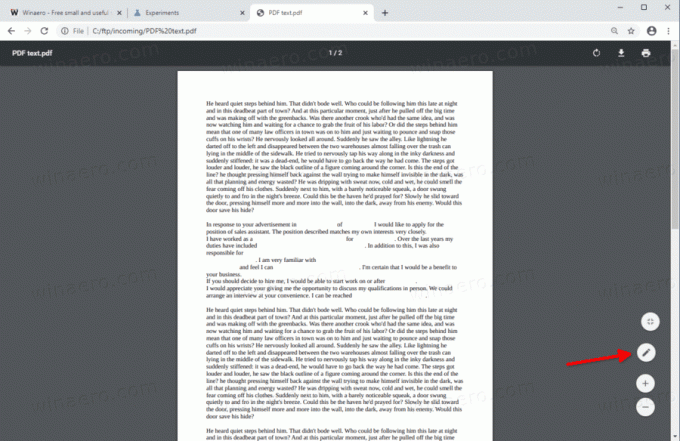

Κάντε κλικ στο ίδιο κουμπί για να επαναφέρετε την προβολή μιας σελίδας.
Αυτή η νέα επιλογή είναι διαθέσιμη στο Chrome/Chromium σε Windows, Linux και Mac.
Από τώρα, ο σταθερός κλάδος του Chrome φιλοξενεί την έκδοση 80, η οποία συνοδεύεται από μια σειρά από νέες δυνατότητες, όπως Παρέμβαση βαριάς διαφήμισης, Πιο αθόρυβα μηνύματα άδειας ειδοποίησης, και Ομάδες καρτελών.
Μπορεί να σας ενδιαφέρει να διαβάσετε τι άλλο νέο υπάρχει στο Google Chrome 80. Δείτε την παρακάτω ανάρτηση:
Το Google Chrome 80 κυκλοφορεί, εδώ είναι οι αλλαγές
Άρθρα ενδιαφέροντος:
- Ενεργοποίηση πιο αθόρυβων προτροπών αδειών ειδοποιήσεων στο Google Chrome
- Ενεργοποίηση ομάδων καρτελών στο Google Chrome
- Ενεργοποιήστε το WebUI Tab Strip στο Google Chrome
- Ενεργοποιήστε το κοινόχρηστο πρόχειρο στο Google Chrome
- Ενεργοποίηση Tab Freezing στο Google Chrome
- Ενεργοποιήστε το QR Code Generator για τη διεύθυνση URL σελίδας στο Google Chrome
- Ενεργοποίηση DNS μέσω HTTPS στο Chrome (DoH)
- Ενεργοποιήστε τις προεπισκοπήσεις μικρογραφιών καρτελών στο Google Chrome
- Απενεργοποιήστε τις προεπισκοπήσεις καρτών Hover καρτελών στο Google Chrome
- Δημιουργήστε συντόμευση ανώνυμης περιήγησης του Google Chrome
- Αναγκαστική ενεργοποίηση της λειτουργίας επισκέπτη στο Google Chrome
- Εκκινήστε το Google Chrome Πάντα σε λειτουργία επισκέπτη
- Ενεργοποίηση χρώματος και θέματος για σελίδα νέας καρτέλας στο Google Chrome
- Ενεργοποιήστε τα καθολικά στοιχεία ελέγχου πολυμέσων στο Google Chrome
- Ενεργοποιήστε τη σκοτεινή λειτουργία για οποιονδήποτε ιστότοπο στο Google Chrome
- Ενεργοποιήστε τον έλεγχο έντασης και τον χειρισμό κλειδιού πολυμέσων στο Google Chrome
- Ενεργοποίηση της σελίδας απόσταξης σε λειτουργία ανάγνωσης στο Google Chrome
- Καταργήστε μεμονωμένες προτάσεις αυτόματης συμπλήρωσης στο Google Chrome
- Ενεργοποιήστε ή απενεργοποιήστε το ερώτημα στο κύριο πλαίσιο στο Google Chrome
- Αλλαγή θέσης κουμπιού νέας καρτέλας στο Google Chrome
- Απενεργοποιήστε τη νέα στρογγυλεμένη διεπαφή χρήστη στο Chrome 69
- Ενεργοποιήστε το Native Titlebar στο Google Chrome στα Windows 10
- Ενεργοποιήστε τη λειτουργία Picture-in-Picture στο Google Chrome
- Ενεργοποιήστε την ανανέωση σχεδίασης υλικού στο Google Chrome
- Ενεργοποιήστε το Emoji Picker στο Google Chrome 68 και νεότερη έκδοση
- Ενεργοποίηση Lazy Loading στο Google Chrome
- Μόνιμη σίγαση ιστότοπου στο Google Chrome
- Προσαρμόστε τη σελίδα νέας καρτέλας στο Google Chrome
- Απενεργοποιήστε το μη ασφαλές σήμα για τοποθεσίες Web HTTP στο Google Chrome
- Κάντε το Google Chrome να εμφανίζει HTTP και WWW τμήματα URL


